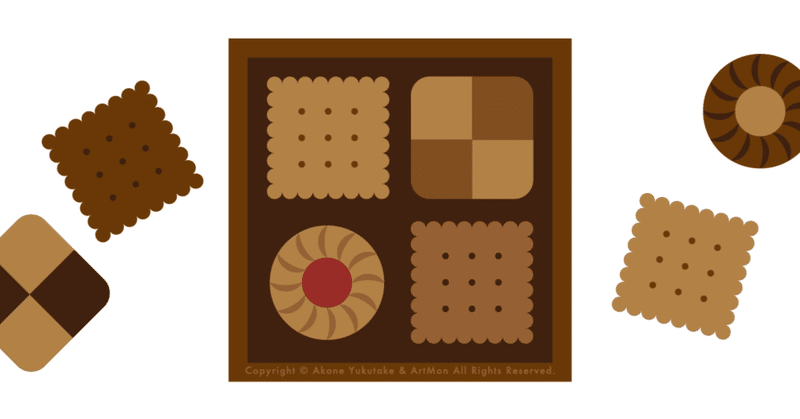
Illustratorで描く、簡単なビスケットの描き方
1.Adobe Illustrator2024で制作します。
長方形ツール(M)を使って、150×150mmサイズの正方形を描きます。

2.描いた正方形に線幅の設定をして、ビスケットの縁を作ります。
線幅は60pt、線端、角の形状、線の位置は下記の通りで、破線にチェックを入れて、線分0pt、間隔を60ptに設定します。
破線の文字の右横にある四角の点線の図は、「長さを調整しながら,線分をコーナーやパス先端に合わせて整列」の方を選んでください。黒くなっている方です。
* 破線の設定部分の線分を0に設定することで、線が下の図のように丸くなります。
* 円の感覚をもう少し詰めたい場合は破線の感覚や線幅を調整して、お好みに変えてください。

3.オブジェクト>パス>パスのアウトラインでアウトライン化して、その後パスファインダーで合成しておきます。

4.できた図形の色を茶色に変更します。*好きな色でOKです。もうちょっと焦げた感じが良かったら濃いめの茶色を選んでください。

5.ビスケットの穴を描きます。
9mmの円を描いて、移動で水平方向に37mmコピーして3つ並べます。
垂直方向へも37mm3列、移動コピーします。
*9つの丸はグループ化しておいてください。

6.4で作ったビスケットの土台に5のビスケットの穴をのせます。
穴はグループ化しているので、整列>オブジェクトの整列で中心になるようにビスケットと穴を選択して調整してください。
穴の色を濃いめの焦茶に変えたら出来上がりです。↓

これと同じ描き方で、雲やネックレスの描き方も紹介しています。*3年前に書いた記事なのでIllustrator CS5で描いているけど、今のバージョンでも描けます!
簡単で時短になるので、是非試してみてくださいね。
私はおにぎりとかフライの衣のイラストを描く時にもこの技を使っています。色々便利に使えます。
以前noteで描いたビスケットの記事↓これも同じ方法で描いています。
この記事が気に入ったらサポートをしてみませんか?
